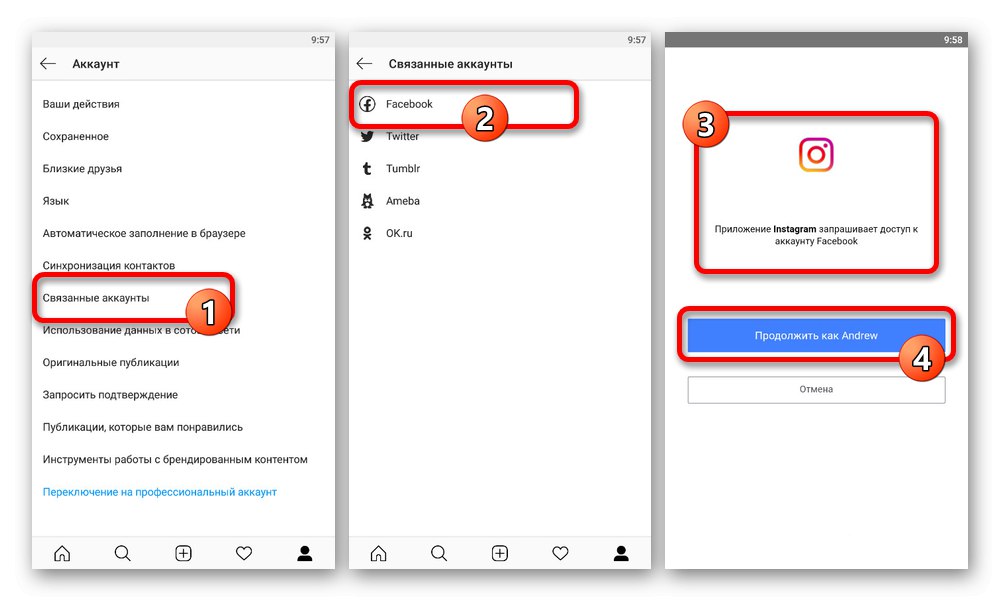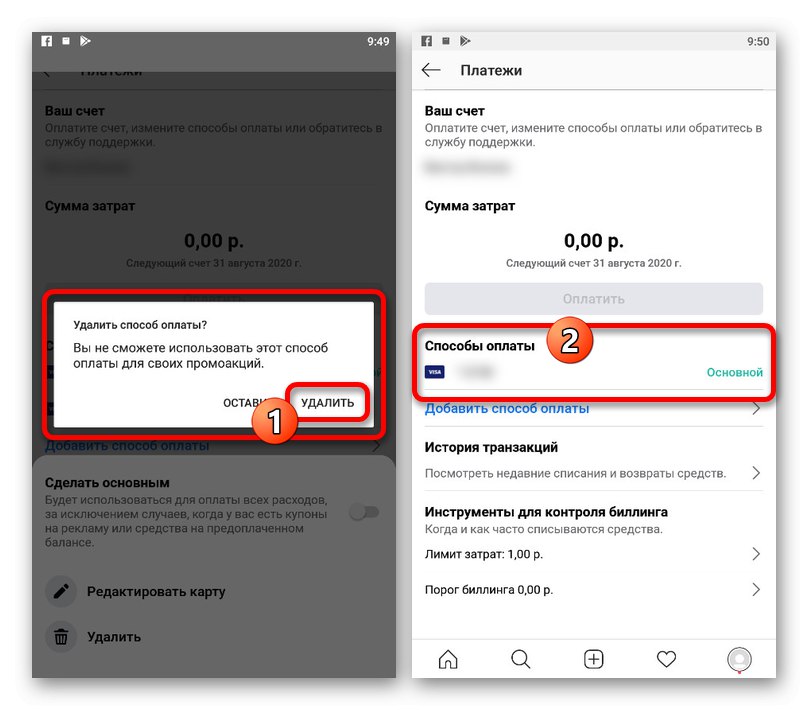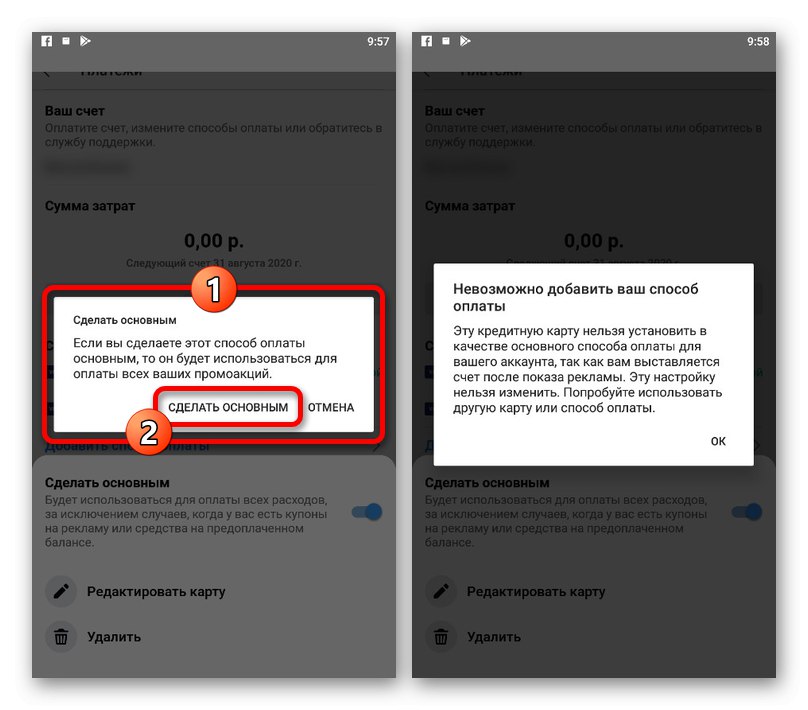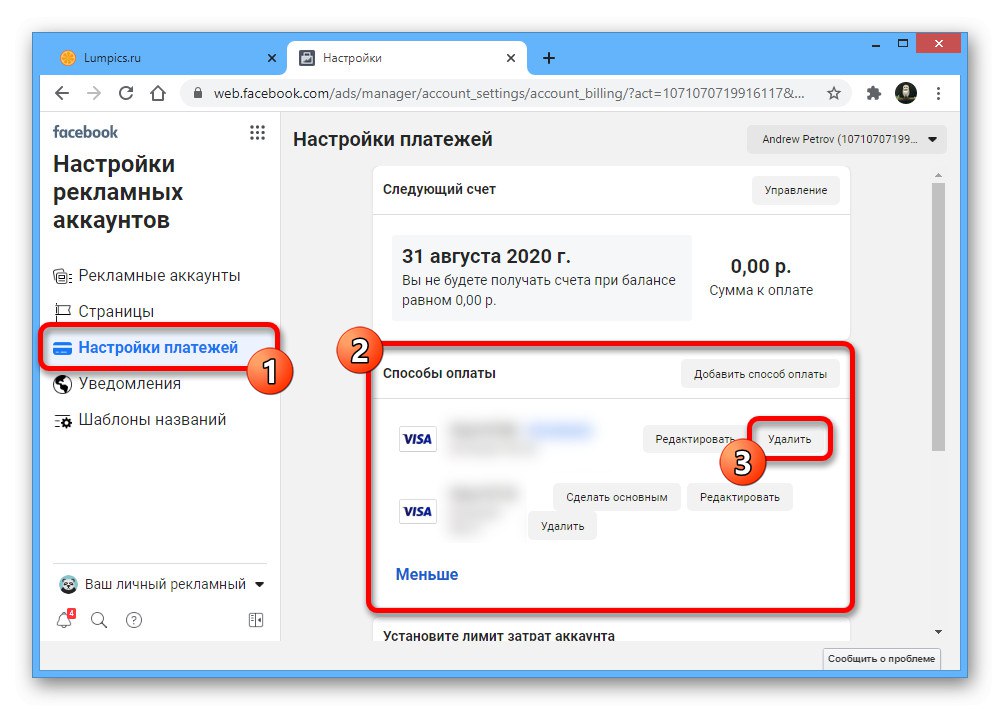1. метод: Инстаграм подешавања
Сасвим је могуће избрисати начине плаћања на Фејсбуку користећи интерне параметре Инстаграма. Тренутно су доступна решења подељена на неколико опција одједном, али у сваком случају ће вам бити потребна званична мобилна апликација Инстаграм, ажурирана на најновију верзију.
Брисање повезане картице
- Да бисте прекинули везу са банковном картицом путем Инстаграма, отворите ову апликацију, идите на приказ профила помоћу доњег панела и тапните на икону у горњем десном углу екрана. Кроз представљени мени треба да проширите „Подешавања“.
- Једном на екрану „Подешавања“, отворите одељак "Компанија" или "Аутор" и овде тапните на линију „Уплате за промоције“... Даљње радње су доступне само ако имате повезан рачун на ФБ са детаљима плаћања.
- На следећој страници пронађите блок "Начини плаћања" и одаберите опцију коју желите да уклоните додиром одговарајуће линије. Затим притисните „Делете“ у искачућем прозору.
![Процес брисања начина плаћања на Фацебоок-у путем апликације Инстаграм]()
Ова радња мора бити потврђена кроз други додатни прозор, након чега ће начин плаћања бити избрисан и на Инстаграму и на Фејсбуку. Истовремено ће се догодити и једна од осталих опција, али само ако постоји "Главни".
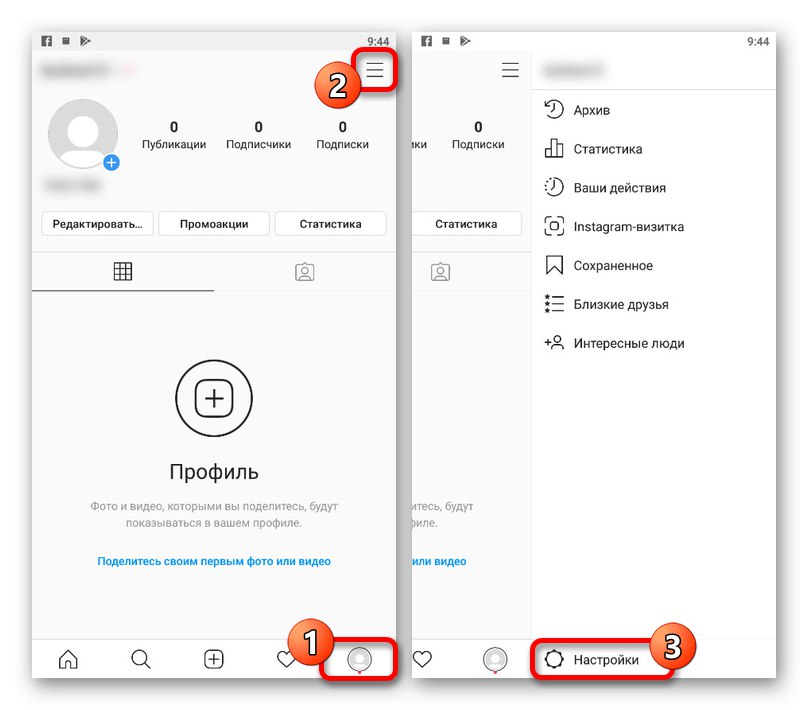

Промените начин плаћања
- Као алтернативу брисању, можете једноставно променити свој тренутни начин плаћања избором друге картице повезане са вашим Фацебоок налогом. Да бисте то урадили, прво отворите страницу "Плаћања" и тапните на потребну банковну картицу у блоку "Начини плаћања".
- Помоћу менија на дну екрана подесите изабране подразумеване детаље помоћу клизача „Нека буде главно“... За ову радњу биће потребна потврда кроз искачући прозор, након чега ће се, ако је картица правилно верификована, променити начин плаћања.
![Процес промене главног начина плаћања у апликацији Инстаграм]()
Имајте на уму да ће се можда, када одаберете картицу, приказати порука о грешци. У овом случају покушајте да наведете друге детаље или прво избришите и поново повежите.
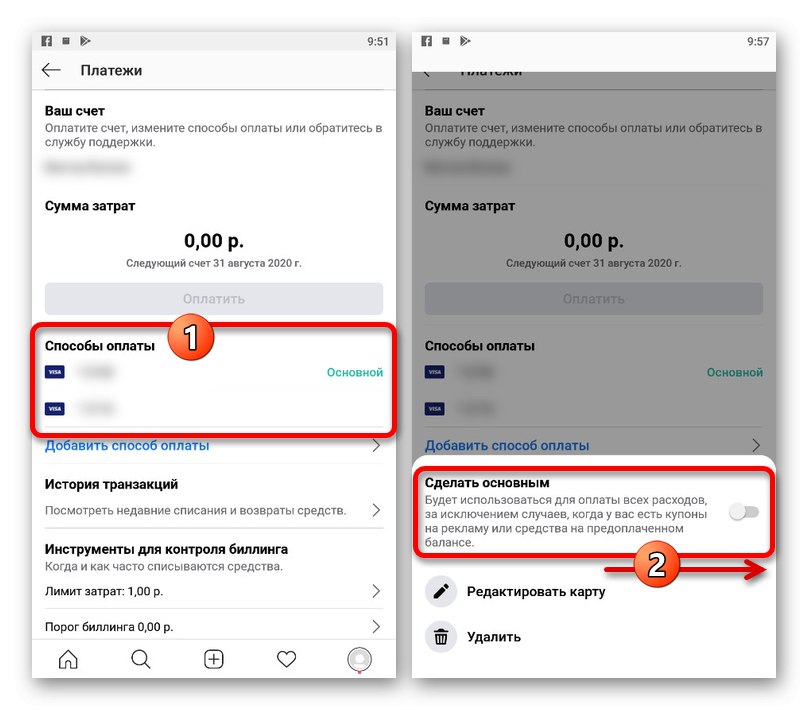
Додавање нове картице
- Ако је потребно, такође можете да наведете нове детаље и да их накнадно изаберете као главне, као што је раније приказано. У ове сврхе, поново отворите одељак „Уплате за промоције“ у параметрима рачуна и овог пута користите опцију „Додајте начин плаћања“ у истоименом блоку.
- Док је на страници „Додавање података за обрачун“, поставите маркер "Кредитна / дебитна картица", унесите све потребне податке и без грешке потврдите. Имајте на уму да се верификација може извршити само ако на рачуну постоји довољан износ средстава и само у случају картице издате у банци на ваше име.
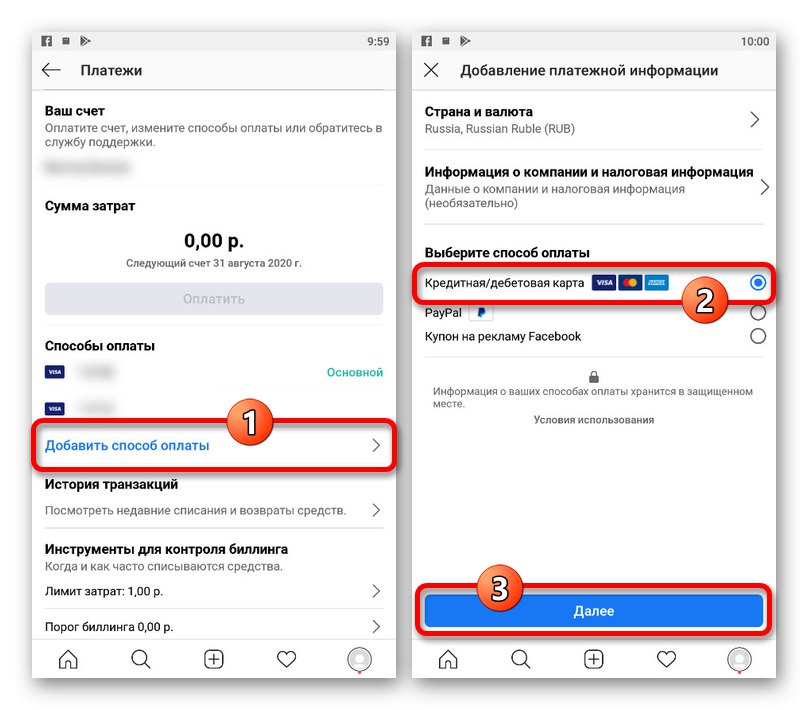
Коју год од опција да одаберете, начин плаћања можете избрисати или једноставно заштитити од накнадних наплате. Генерално, ово би требало бити довољно.
2. метод: Обришите путем Фацебоок-а
Једина пуноправна алтернатива првој методи је брисање банковне картице директно преко самог Фацебоок-а, чиме се аутоматски прекидају детаљи са свих повезаних друштвених мрежа, укључујући Инстаграм. О овом поступку смо већ разговарали довољно детаљно користећи пример личног профила у упутствима за доњу везу.
Детаљније: Уклањање метода плаћања на Фацебоок-у
- Ако су начини плаћања додани не у лични профил, већ на рачун за оглашавање путем Адс Манагер-а, мораћете да користите одговарајућу контролну таблу. Због тога, пре свега, отворите почетну страницу менаџера предузећа, проширите главни мени на горњој табли и изаберите одељак „Подешавања налога за оглашавање“.
- Идите на картицу „Подешавања плаћања“ и у блоку "Начини плаћања" пронађите потребне информације о плаћању, ако је потребно, проширите додатни мени "Више"... Да бисте отказали везу, користите дугме „Делете“ насупрот броја картице.
![Идите на Подешавања плаћања за Фацебоок налог за оглашавање]()
За ову радњу ће бити потребна потврда, али након успешног завршетка детаљи ће нестати са листе. Нажалост, у неким случајевима су могући проблеми, најчешће повезани са присуством активног оглашавања или дуга, о чему нећемо говорити.
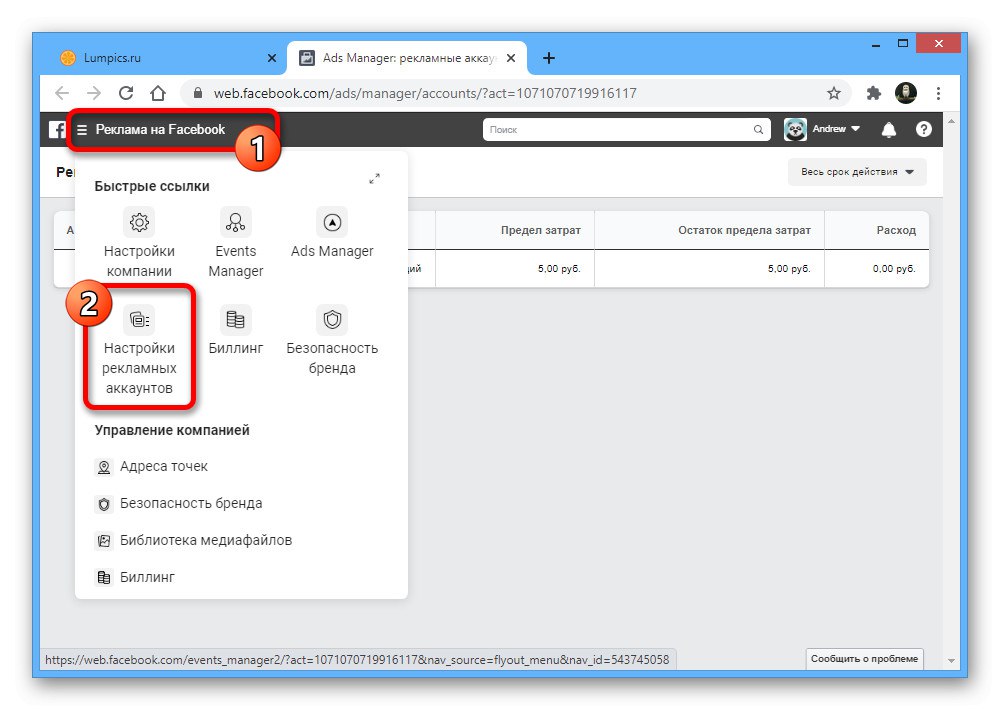
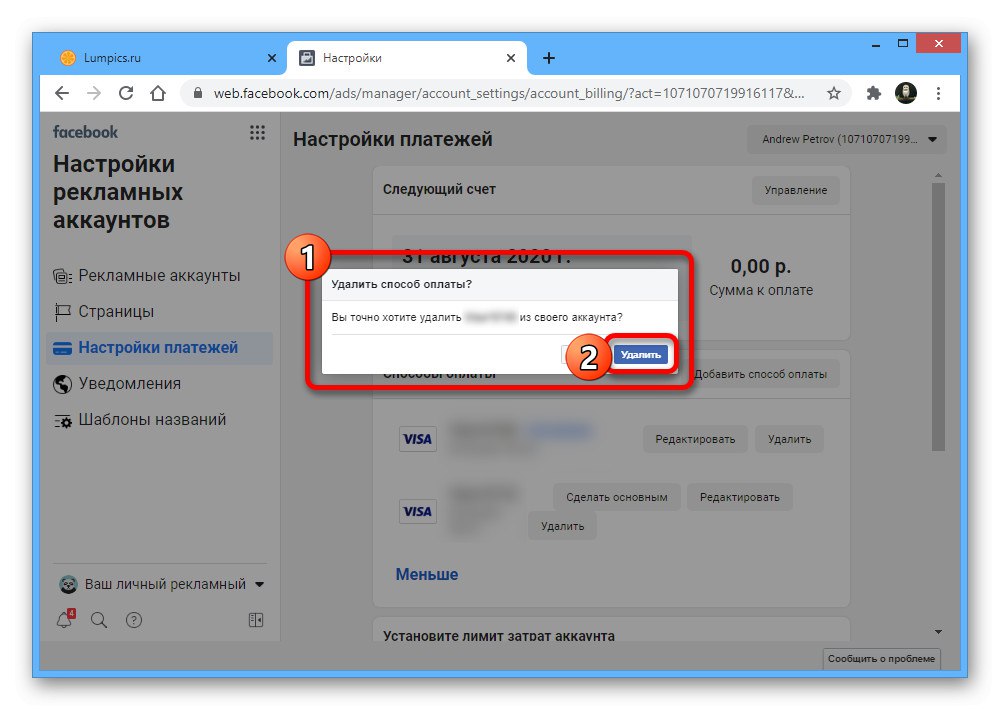
Представљени метод ће вам омогућити да се решите начина плаћања и на Фацебоок и на Инстаграм налогу. Штавише, ако је потребно, можете да користите Адс Манагер мобилну апликацију за приступ подешавањима са паметног телефона.
3. метод: Замена налога
Између осталог, не заборавите на могућност прекида везе између Инстаграма и Фацебоок-а, а затим повезивања другог налога са потребним начинима плаћања. И мада је мало вероватно да ће овај приступ бити решење проблема који се разматра, то је и даље једини излаз у неким ситуацијама попут блокирања.
Детаљније:
Тачно прекидање везе Инстаграм профила са Фацебооком
Како прекинути везу блокираног Фацебоок налога са Инстаграмом
Повезивање другог Фацебоок налога са Инстаграмом